Cara menggunakan kotak carian Windows 10
Sesetengah pengguna telah mematikan kotak carian win10 dan tidak dapat menemuinya apabila mereka mahukan fungsi kotak carian win10 Secara amnya, anda boleh melihat dengan jelas fungsi carian dengan mengklik kanan pada bar tugas lihat pada kotak carian win10 Buka tutorial terperinci.
Cara membuka kotak carian dalam win10:
1 Klik kanan bar tugas di bawah desktop untuk melihat banyak pilihan berfungsi.

2. Letakkan tetikus pada fungsi carian.
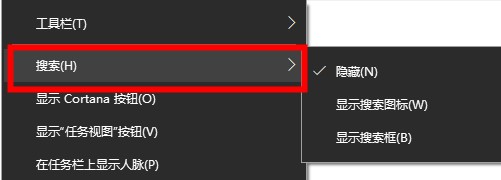
3 Pilih pada halaman timbul dan anda boleh memilih untuk memaparkan kotak carian atau ikon carian.
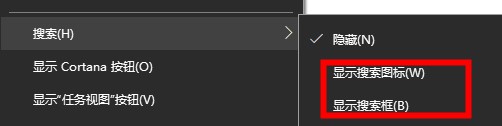
Atas ialah kandungan terperinci Cara menggunakan kotak carian Windows 10. Untuk maklumat lanjut, sila ikut artikel berkaitan lain di laman web China PHP!

Alat AI Hot

Undresser.AI Undress
Apl berkuasa AI untuk mencipta foto bogel yang realistik

AI Clothes Remover
Alat AI dalam talian untuk mengeluarkan pakaian daripada foto.

Undress AI Tool
Gambar buka pakaian secara percuma

Clothoff.io
Penyingkiran pakaian AI

AI Hentai Generator
Menjana ai hentai secara percuma.

Artikel Panas

Alat panas

Notepad++7.3.1
Editor kod yang mudah digunakan dan percuma

SublimeText3 versi Cina
Versi Cina, sangat mudah digunakan

Hantar Studio 13.0.1
Persekitaran pembangunan bersepadu PHP yang berkuasa

Dreamweaver CS6
Alat pembangunan web visual

SublimeText3 versi Mac
Perisian penyuntingan kod peringkat Tuhan (SublimeText3)

Topik panas
 1377
1377
 52
52
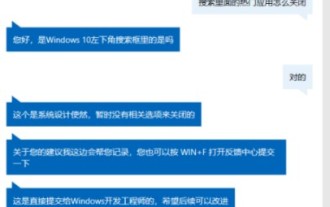 Bagaimana untuk mematikan fungsi terkini bar carian win10
Dec 29, 2023 pm 05:55 PM
Bagaimana untuk mematikan fungsi terkini bar carian win10
Dec 29, 2023 pm 05:55 PM
Apabila pengguna menggunakan kotak carian win10 dan ingin menutup aplikasi popular dan membatalkan fail yang digunakan baru-baru ini, mereka hanya perlu mencari tetapan carian dalam kotak carian win10 Jadi mari kita lihat penyelesaian untuk membatalkan fail yang digunakan baru-baru ini dalam carian win10 kotak. Cara membatalkan aplikasi popular dalam kotak carian win10: Jawapan: Batalkan aplikasi popular Pada masa ini, sistem tidak mempunyai pilihan fungsi yang berkaitan untuk mengubah suai antara muka. Perkhidmatan pelanggan rasmi Microsoft menjawab bahawa tiada cara untuk membatalkannya. Cara membatalkan penggunaan terkini dalam kotak carian win10: 1. Buka kotak carian menang dan pilih tiga titik di sudut kanan atas. 2. Pilih tetapan carian. 3. Tarik halaman pop timbul ke bahagian bawah dan tutup Sejarah Peranti Saya dan Sejarah Carian Saya.
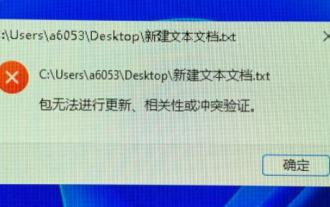 Ketahui cara membuka dokumen teks win11
Jan 02, 2024 pm 03:54 PM
Ketahui cara membuka dokumen teks win11
Jan 02, 2024 pm 03:54 PM
Dokumen teks adalah fail yang sangat penting dalam sistem mereka bukan sahaja membenarkan kita melihat banyak kandungan teks, tetapi juga menyediakan fungsi pengaturcaraan. Walau bagaimanapun, selepas sistem win11 dikemas kini, ramai rakan mendapati bahawa dokumen teks tidak dapat dibuka pada masa ini, kita boleh membukanya secara langsung dengan menjalankannya. Di mana untuk membuka dokumen teks dalam win11 1. Mula-mula tekan "win+r" pada papan kekunci untuk memanggil larian. 2. Kemudian masukkan "notepad" untuk membuat dokumen teks baharu secara langsung. 3. Jika kita ingin membuka dokumen teks sedia ada, kita juga boleh klik pada fail di sudut kiri atas dan kemudian klik "Buka".
 Bagaimana untuk menyelesaikan masalah bahawa fungsi carian win7 tidak dapat mencari fail
Jan 04, 2024 pm 09:51 PM
Bagaimana untuk menyelesaikan masalah bahawa fungsi carian win7 tidak dapat mencari fail
Jan 04, 2024 pm 09:51 PM
Sistem windows mempunyai fungsi carian yang sangat berkuasa, terutamanya Cortana dalam win10 Anda boleh mencari fail atau aplikasi yang anda inginkan dengan satu klik. Tetapi sebenarnya, fungsi carian win7 juga sangat mudah digunakan Jika fail tidak boleh dicari, mungkin fungsi carian dimatikan. Win7 tidak dapat mencari fail Penyelesaian 1: Hidupkan fungsi carian 1. Mula-mula gunakan kekunci pintasan "win+r" untuk membuka "Run", dan kemudian masukkan "service.msc". 2. Kemudian cari "WindowsSearch" dalam tetingkap yang terbuka dan tetapkannya kepada "Start". Kaedah 2: Tetapkan indeks win7 1. Mula-mula buka "Panel Kawalan" dalam menu "Mula". 2. Pada permukaan kawalan
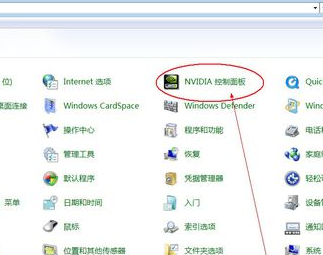 panduan pengguna panel kawalan nvidia
Dec 31, 2023 pm 05:01 PM
panduan pengguna panel kawalan nvidia
Dec 31, 2023 pm 05:01 PM
Apabila kita menggunakan desktop atau komputer riba, jika kita ingin menyediakan panel kawalan nvidia, saya fikir kita boleh cuba mengklik kanan pada ruang kosong pada desktop dan mencari panel kawalan nvidia dalam pilihan yang muncul atau dalam komputer panel kawalan Sebaik sahaja anda menjumpainya, anda boleh melaraskan dan menyediakan antara muka grafik visual kami Mari kita lihat cara editor melakukannya untuk langkah terperinci yang khusus. Di mana hendak membuka panel kawalan nvidia 1. Buka panel kawalan komputer dan anda boleh menemui panel kawalan nvidia. 2. Klik kanan pada kawasan kosong desktop, dan panel kawalan nvidia akan menjadi antara pilihan yang muncul. 3. Jika tidak dijumpai, bermakna pemandu tidak dipasang atau terdapat ralat Kami perlu memasang semula dan membaikinya.
 Cara menggunakan kotak carian Windows 10
Dec 22, 2023 pm 01:21 PM
Cara menggunakan kotak carian Windows 10
Dec 22, 2023 pm 01:21 PM
Sesetengah pengguna telah menutup kotak carian win10 dan tidak dapat mencarinya apabila mereka mahukan fungsi kotak carian win10. Secara amnya, anda boleh melihat dengan jelas fungsi carian dengan mengklik kanan pada bar tugas bagaimana untuk membuka kotak carian win10 Tutorial terperinci. Cara membuka kotak carian dalam win10: 1. Klik kanan bar tugas di bawah desktop dan anda boleh melihat banyak pilihan berfungsi. 2. Letakkan tetikus di atas fungsi carian. 3. Pilih pada halaman pop timbul, dan anda boleh memilih untuk memaparkan kotak carian atau ikon carian.
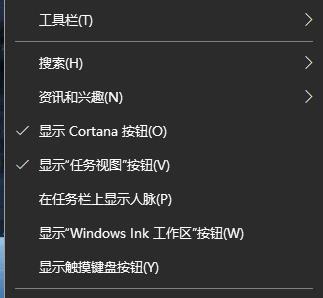 Bagaimana untuk menutup kotak carian secara automatik pop timbul dalam Windows 10
Jan 03, 2024 pm 12:45 PM
Bagaimana untuk menutup kotak carian secara automatik pop timbul dalam Windows 10
Jan 03, 2024 pm 12:45 PM
Sesetengah rakan sentiasa dipengaruhi oleh kotak carian pop timbul apabila menggunakan sistem, dan mereka tidak tahu cara menutup kotak carian pop timbul automatik dalam Win10 Atas sebab ini, kaedah penutupan terperinci disediakan, yang boleh membantu semua orang jangan diganggu. Cara menutup kotak carian yang muncul secara automatik dalam Windows 10: 1. Pertama, klik kanan kotak carian pop timbul dan masukkan menu. 2. Kemudian klik "Cari". 3. Kemudian klik "Sembunyikan" dalam menu pop timbul. 4. Jika anda ingin menggunakannya tetapi tidak mahu diganggu, anda boleh klik "Tunjukkan ikon carian".
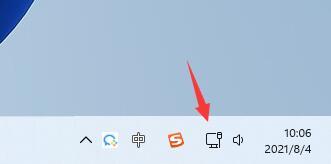 tutorial buka win11wifi
Dec 31, 2023 am 10:53 AM
tutorial buka win11wifi
Dec 31, 2023 am 10:53 AM
Dalam sistem win11, Microsoft menggunakan antara muka dan menu terkini, jadi ramai rakan tidak tahu bagaimana untuk membuka rangkaian wifi. Pertama sekali, kita perlu mempunyai peranti rangkaian wayarles sebelum kita boleh membuka dan menyambung ke wifi Jom ikuti editor untuk melihat tutorial membuka win11 wifi. Cara membuka wifi1 di win11, mula-mula kita klik pada ikon rangkaian di sudut kanan bawah desktop. 2. Kemudian anda boleh melihat ikon wifi, klik anak panah di sebelah kanannya untuk mengembangkan menu. 3. Kemudian cari wifi yang ingin kita sambungkan dalam senarai sambungan wifi di sebelah kanan. 4. Klik nama wifi untuk mengembangkan menu, dan kemudian klik "Sambung" di bawah 5. Kemudian masukkan kunci keselamatan rangkaian kami dan klik "Seterusnya" 6.
 Bagaimana untuk membuka sejarah fail win10
Dec 27, 2023 pm 07:59 PM
Bagaimana untuk membuka sejarah fail win10
Dec 27, 2023 pm 07:59 PM
Sejarah fail Win10 adalah fungsi kecil yang sangat berguna, tetapi ramai rakan tidak tahu cara menyediakannya, atau tidak tahu cara menggunakannya untuk membukanya. Malah, ia sangat mudah dan boleh didapati dalam panel kawalan Mari lihat tutorial pembukaan dan penggunaan terperinci. Tutorial membuka sejarah fail dalam win10 1. Tekan kekunci "windows+R" untuk membuka "Run", masukkan "control", klik "OK" untuk membuka "Control Panel". 2. Dalam "Panel Kawalan", tetapkan "Lihat Oleh" di penjuru kanan sebelah atas kepada "Ikon Besar" dan klik "Sejarah Fail". 3. Dalam "Sejarah Fail", klik "Kecualikan Folder". 4. Dalam "Kecualikan Folder", klik "Tambah" dan pilih folder yang perlu "ditambah". 5.




